Comment créer et imprimer un catalogue PDF complet ou partiel de ma boutique PrestaShop ?
Ce tutoriel vous explique comment créer et imprimer un catalogue complet ou partiel de votre boutique PrestaShop avec PrestaPricing ou Merlin
Modules concernés : Merlin Backoffice ™, PrestaPricing (tuto et captures d'écran réalisées avec PrestaPricing)
Comment créer un catalogue PDF avec PrestaShop?
Disons le tout de suite, cela n'est pas possible nativement. Il n'existe pas de fonctionnalité pour créer un catalogue PDF ou papier avec le backoffice.
Solution 1 :
Grâce à un module spécialisé. Il en existe plusieurs sur Presta Addons (la place de marché de modules de PrestaShop). Le gros inconvénient : ils ne sont pas gratuits et vous allez une fois de plus dépenser une cinquantaine d'euros pour un module qui ne fait qu'une seule chose. A force d'acheter ce type d'addons, votre boutique va finir par vous revenir très cher.
Solution 2 :
Utiliser la fonction d'exportation de produits, disponible dans la page de l'admin listant les produits :
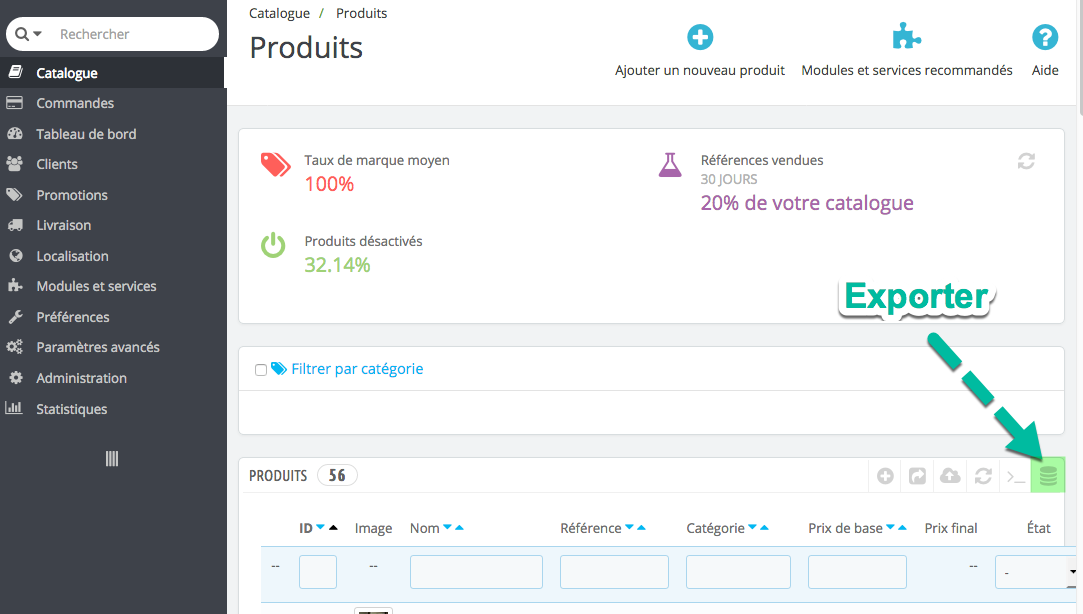
Cela vous donnera un fichier que vous pourrez ouvrir dans Excel. Il faudra ensuite le convertir au format PDF. Il existe pour cela divers outils gratuits permettant de le faire, je vous laisse le soin de chercher un peu.
Car de toutes façons, cette technique ne me semble pas optimum car elle a le gros inconvénient de ne pas pouvoir personaliser la liste des produits exportés.
Comment générer un catalogue PDF des produits de PrestaShop avec Merlin Backoffice ™ ?
Comment créer un catalogue PDF PrestaShop personnalisé en quelques clics :
- Sélectionnez toutes les catégories (1 clic sur le rectangle rouge suffit, cela sélectionne également les sous catégories cachées), ou uniquement celles souhaitées:
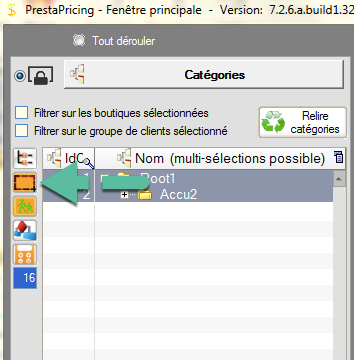
- Dans “Affichage”(1) , sélectionnez les colonnes que vous souhaitez inclure dans votre document PDF,(3) pour les produits (2) et pour les déclinaisons (4) :
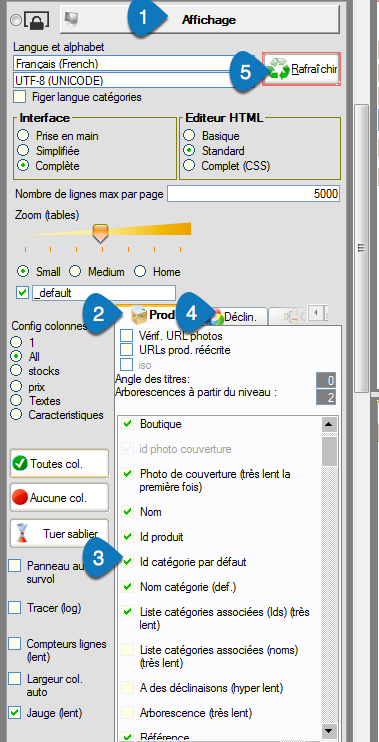
- Pour avoir l’intégralité des produits, mettre à zéro le super paginateur (1) et le paginateur des produits(2). Puis demandez l’affichage des produits (3):
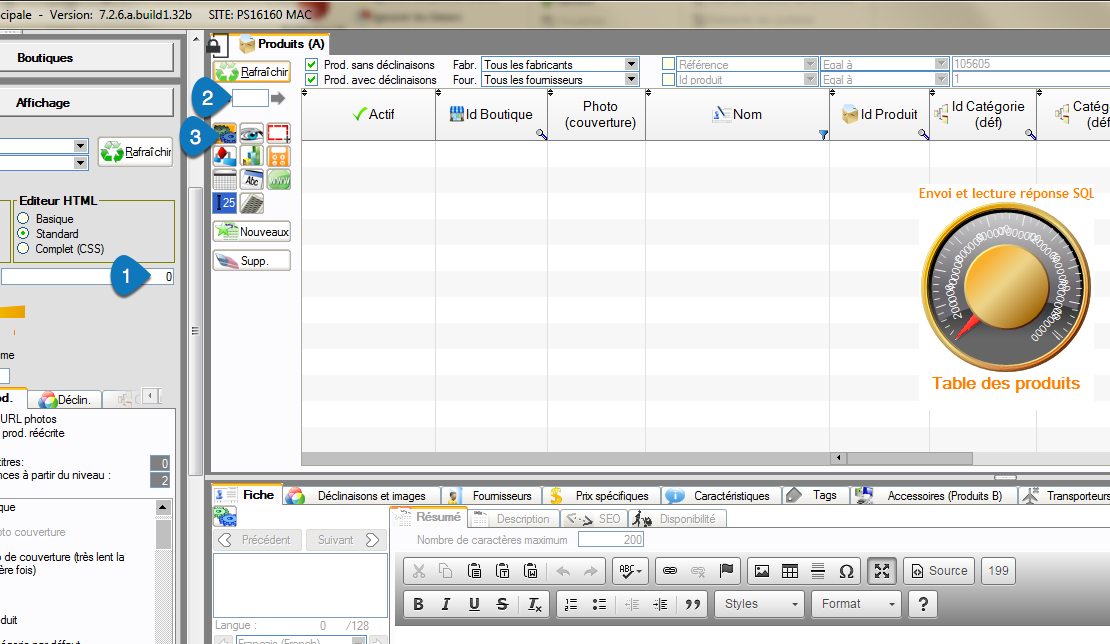
- Sélectionnez tous les produits (1) . Mettre zéro dans le paginateur des déclinaisons (2). Affichez les déclinaisons (3) et les sélectionner toutes (4). Vous pouvez aussi filtrer les produits, voir les déclinaisons, pour générer un catalogue ne contenant qu'une partie précise de votre boutique PrestaShop.
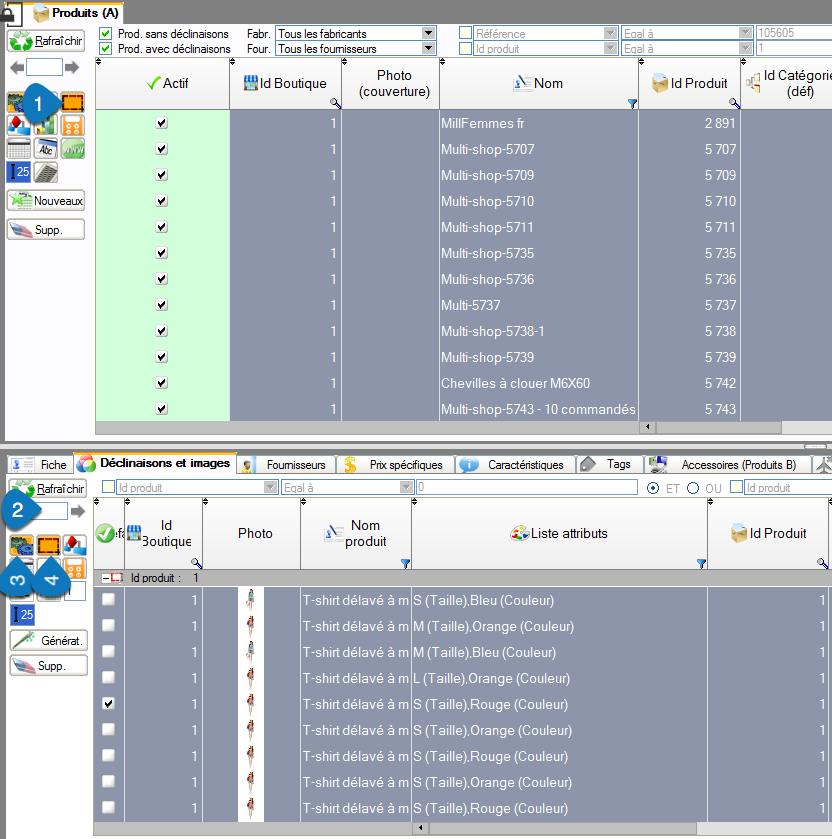
- A partir d'ici, deux méthodes sont possibles :
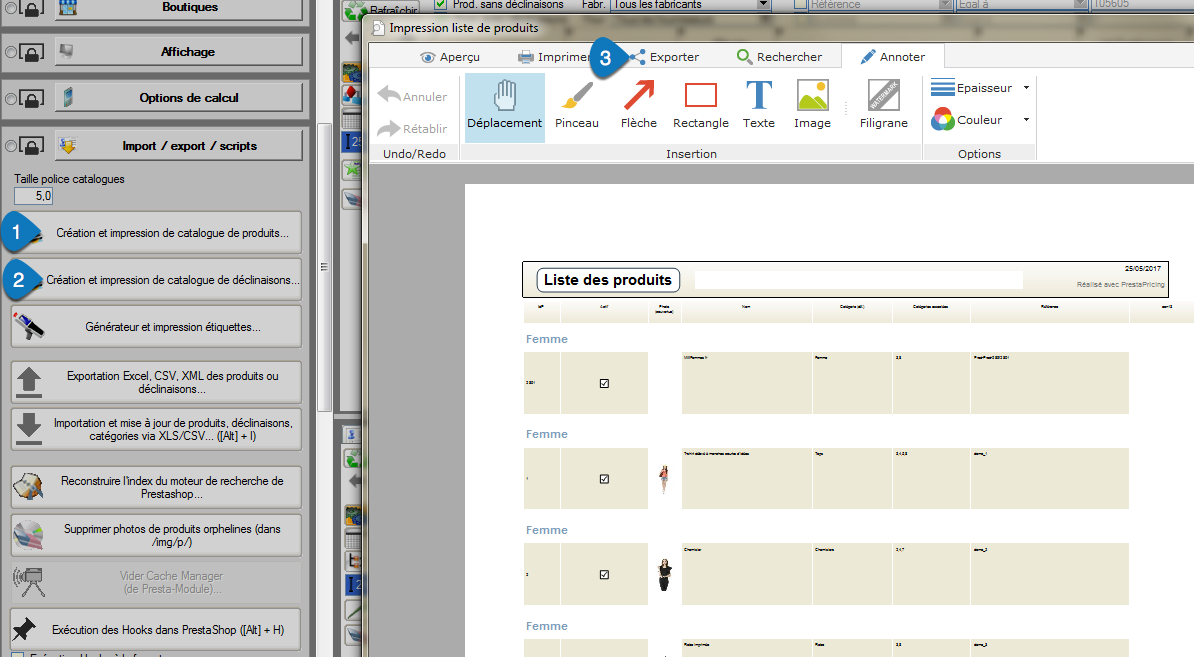
Note : vous pouvez choisir la taille des polices.
ou 5.2, exportation des produits et déclinaisons vers Excel ou CSV pour utilisation et mise en forme dans l’outil de votre choix :
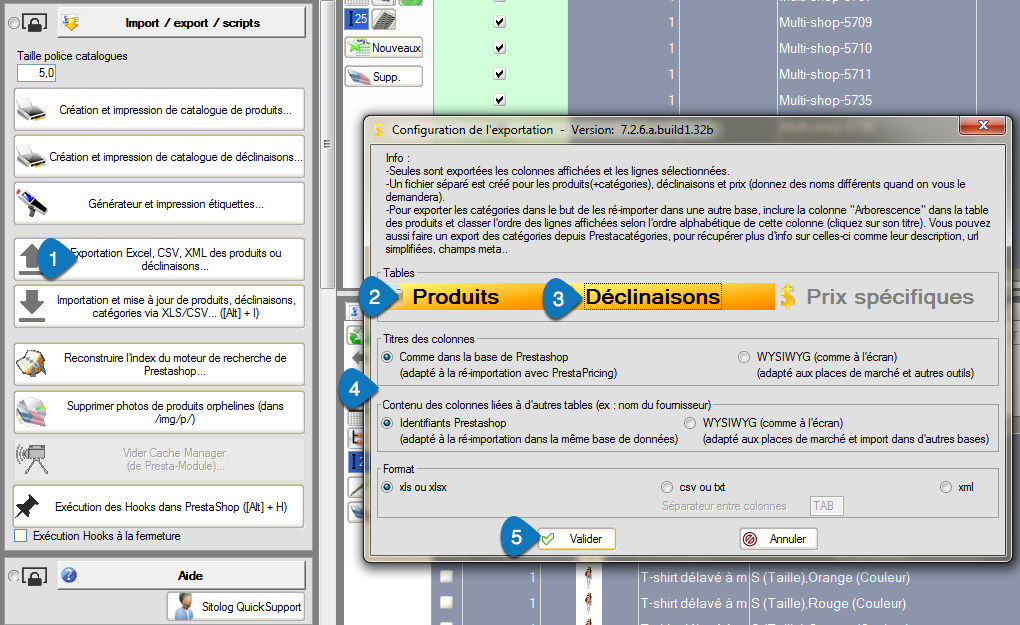
Comment personnaliser les prix de la liste des produits pour exporter un catalogue destiné à un groupe de clients particulier?
Pour imprimer un catalogue avec les prix à une date postérieure ou pour un groupe de clients en particulier :
- Allez dans le panneau latéral de control, tiroir "Options de calcul".
- Choisissez un groupe de clients (voir même un client spécifique) et éventuellement une date autre que celle du jour.
- Rafraichir.

Autres articles de la catégorie Bien gérer son catalogue PrestaShop et son site e-commerce
-
Comment créer un catalogue en masse sur PrestaShop
Tuto
Vidéo
Tutoriel vidéo vous expliquant toutes les étapes, trucs et astuces pour créer un nouveau catalogue dans PrestaShop. Création des catégories et sous-catégories puis des produits, pour bien démarrer avec PrestaShop
-
Création et administration d'un PrestaShop en multiboutiques
Tuto
Vidéo
Sitolog, expert PrestaShop, vous montre comment activer le mode multi-boutiques dans PrestaShop, créer plusieurs boutiques puis surtout comment les administrer en masse de manière efficace grâce au module Merlin Backoffice
